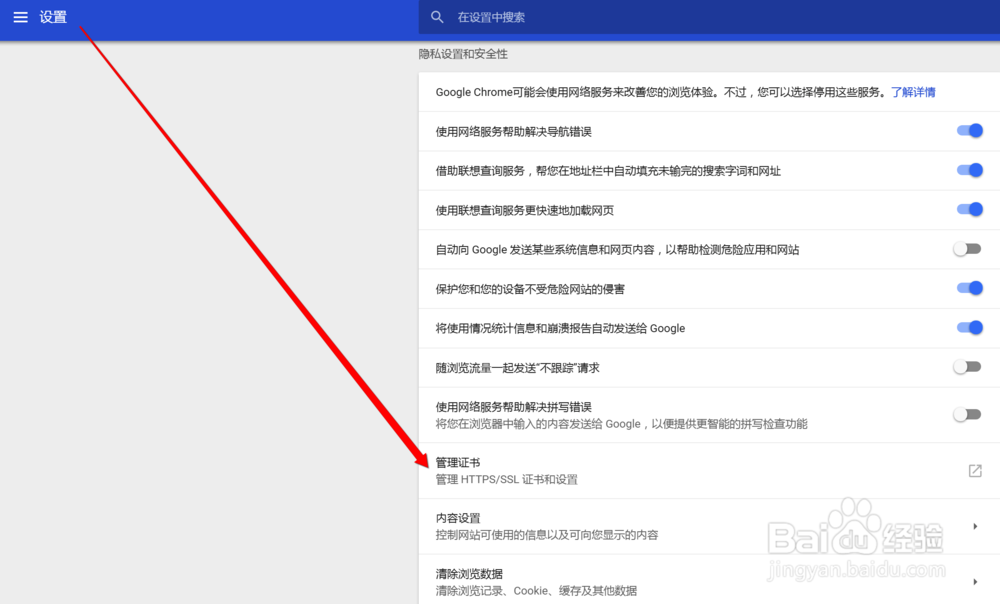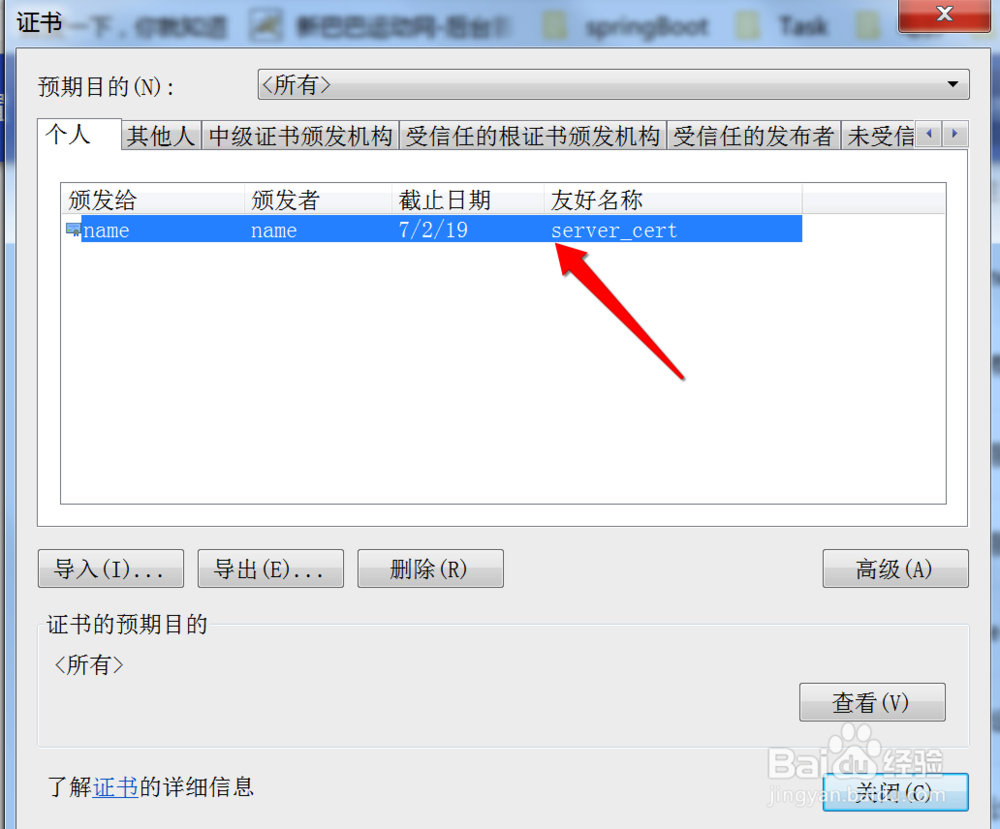如何将jks文件转换为pfx格式并导入客户端
1、打开Windows CMD命令行窗口,执行命令java -version检查是否已经安装了JDK 1.8
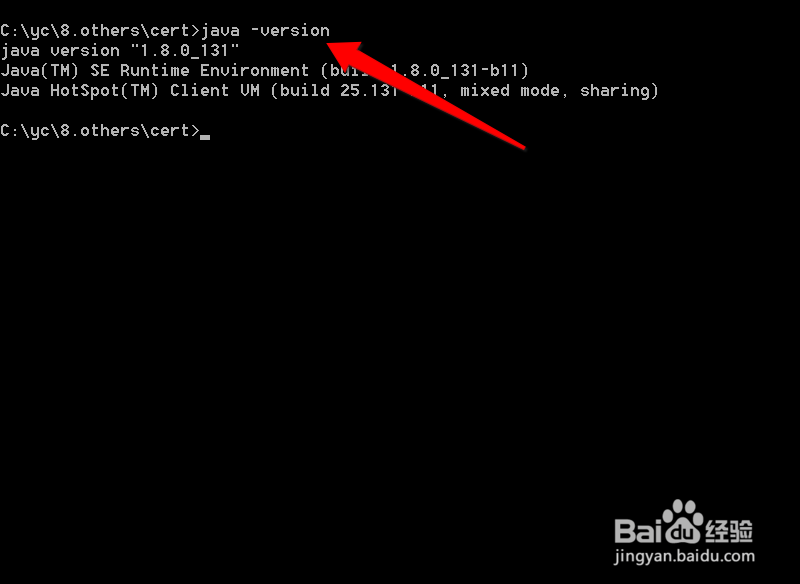
2、执行命令keytool -list -v -keystore C:\yc\8.others\cert\server.jks -storepass 87654321查看证书类型是否为JKS,
其中C:\yc\8.others\cert\server.jks为证书的完整路径,87654321为证书的密码。
可以参考经验【keytool如何生成自签名证书?】生成jks类型的自签名证书。
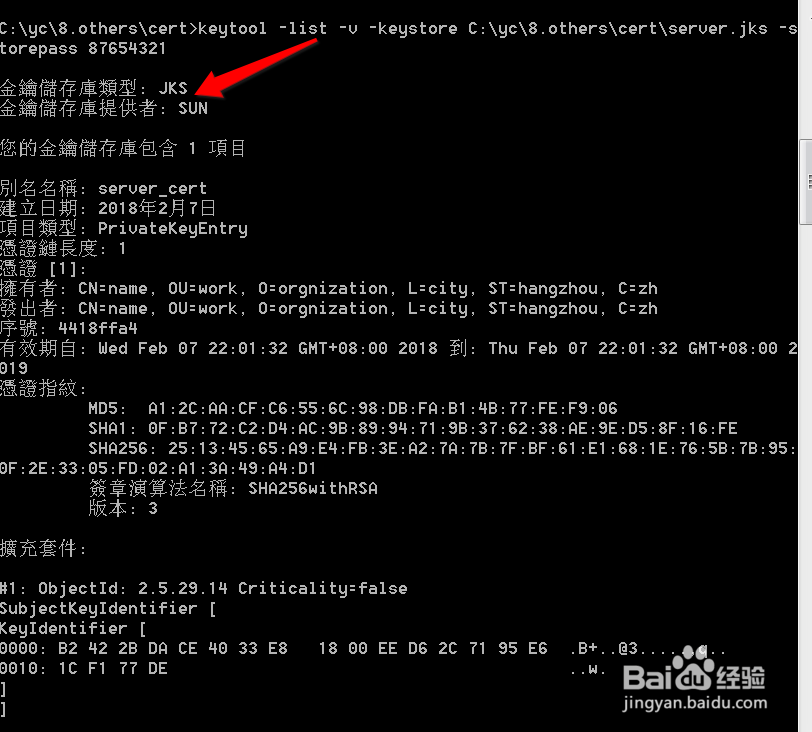
3、执行命令将JKS格式证书转换为pfx格式
keytool -v -importkeystore -srckeystore C:\yc\8.others\cert\server.jks -srcstoretype jks -srcstorepass 87654321 -destkeystore server.pfx -deststoretype pkcs12 -deststorepass 876543210 -destkeypass 12345678
按回车执行转换时会提示输入原密钥口令(即key passwd),输入正确则执行转换。
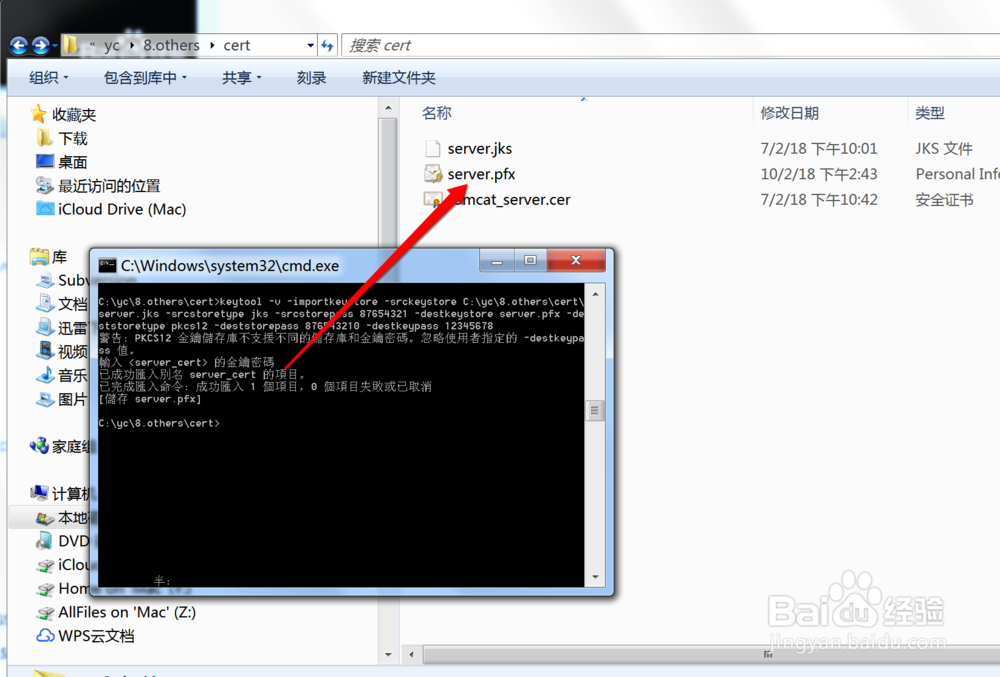
4、注意到【步骤3】中的命令行中的最后一个参数-destkeypass 12345678
destkeypass指定了目标密钥口令,如果不加此参数会报出如下错误:
java.lang.Exception: The destination pkcs12 keystore has different storepass and keypass. Please retry with -destkeypass specified.
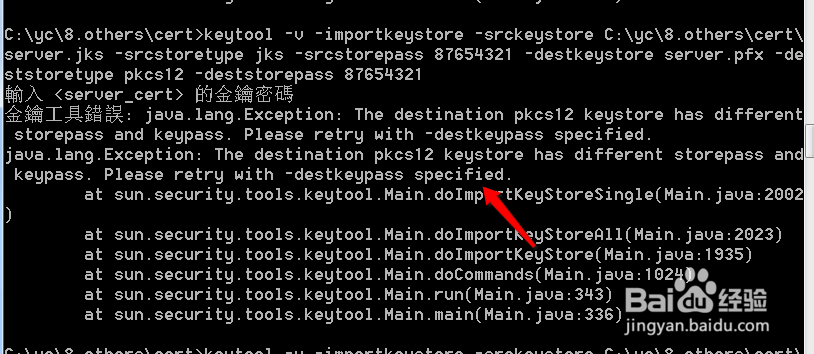
5、鼠标双击转换后得到的pfx格式证书,可以打开证书安装向导界面,在密码录入界面输入密钥库密码【本例中为876543210,即步骤3中指定的】,即可完成证书导入。

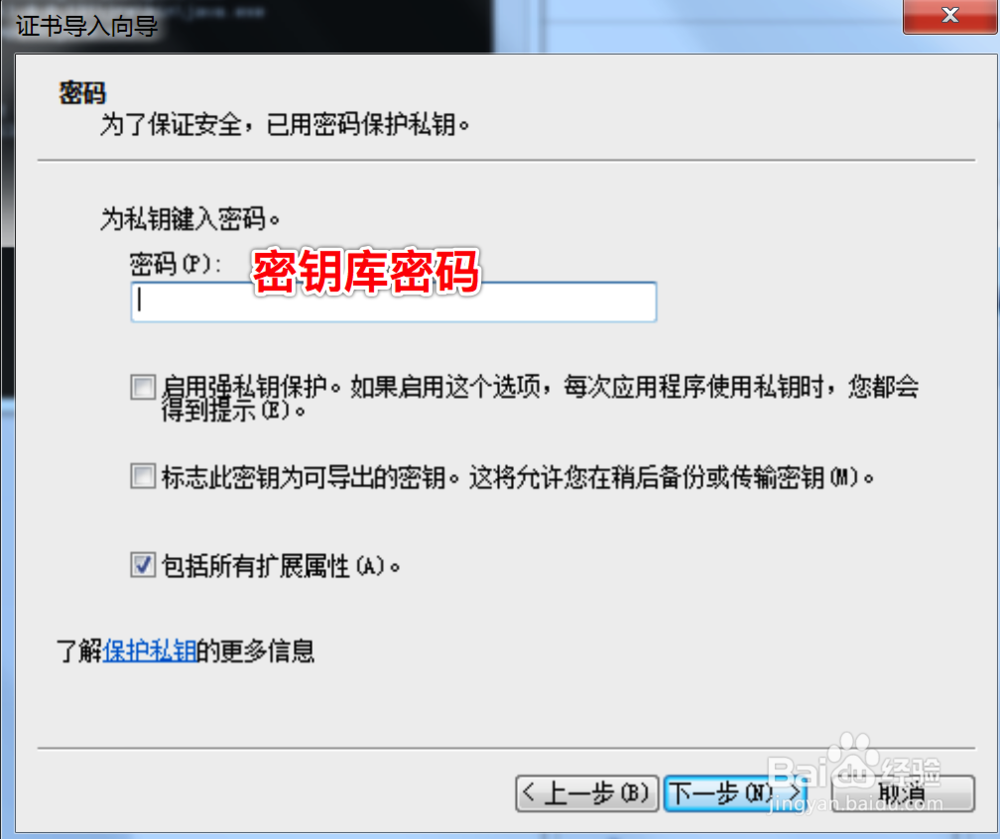
6、证书导入完成后可以在浏览器的设置中找到【管理证书】,可以在【个人】选项卡中找到刚刚导入成功的证书。